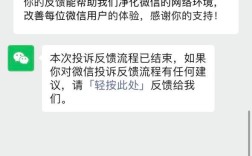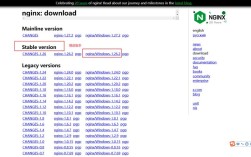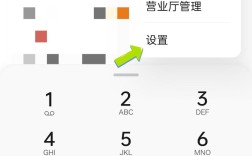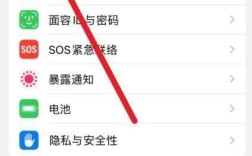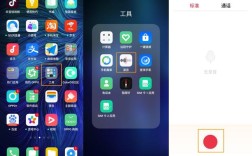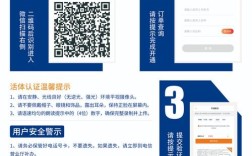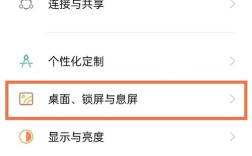OPPO手机作为现代智能手机的代表之一,其与电脑的连接和数据传输功能对于用户来说尤为重要,无论是为了备份数据、传输文件还是进行更高效的工作,了解如何将OPPO手机连接到电脑都是非常必要的,以下内容将详细介绍几种不同的连接方法:
一、有线连接(USB连接)
1、准备工作
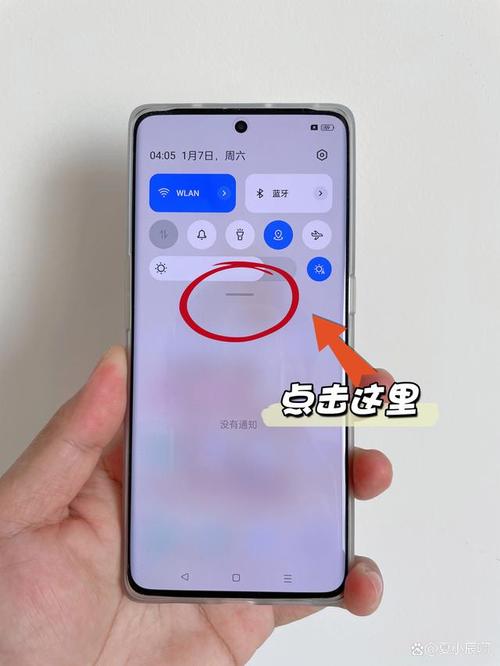
确保OPPO手机和电脑都已开机,并准备好一根适配的USB数据线。
对于某些OPPO手机型号,可能需要开启USB调试模式,具体操作步骤如下:打开手机设置,点击“关于手机”或“系统信息”,找到“版本号”并连续点击,直到出现“您已处于开发者模式”的提示,返回设置菜单,进入“开发者选项”,找到“USB调试”并开启它。
2、连接步骤
将USB数据线的一端插入OPPO手机的充电口(或数据接口),另一端插入电脑的USB接口。
连接成功后,手机屏幕上会弹出USB连接提示,选择“文件传输”模式(在某些手机上可能显示为“MTP”模式)。
电脑的资源管理器(Windows)或Finder(Mac)中会出现OPPO手机的设备图标,用户可以直接访问手机内部文件,进行数据传输、备份等操作。
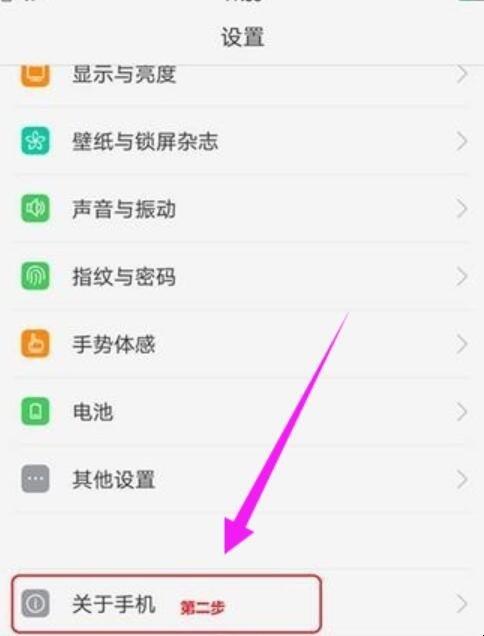
3、注意事项
使用原装的USB数据线或质量可靠的第三方数据线,以提高连接的稳定性和兼容性。
如果遇到电脑无法识别手机的问题,可以尝试重启手机和电脑、更换USB接口、更新驱动程序等方法解决。
二、无线连接(WiFi或蓝牙)
1、WiFi连接
确保手机和电脑连接在同一WiFi网络下。
在OPPO手机上,开启“无线投屏”或“投影到电脑”功能。
在电脑上下载并运行相应的投屏软件(如OPPO自家的投屏软件或其他第三方投屏软件)。
按照软件提示进行操作,通常需要在手机上找到投屏软件的投屏码或二维码,并在电脑上输入或扫描以建立连接。
2、蓝牙连接
在OPPO手机和电脑上分别开启蓝牙功能。
在电脑上搜索附近的蓝牙设备,找到并配对OPPO手机。
配对成功后,可以通过蓝牙共享文件。
三、使用第三方软件
除了上述两种方法外,还可以使用第三方软件来实现OPPO手机与电脑的连接和数据传输,Coolmuster Android Assistant是一款高效的OPPO文件传输工具,它可以帮助您轻松将包括音乐、联系人、短信、通话记录、照片和应用程序在内的多种文件从手机传输到电脑。
四、使用OPPO跨屏互联功能
1、开启跨屏互联
在OPPO手机上,下拉状态栏,在控制中心找到“跨屏互联”开关并开启。
确保电脑已安装OPPO跨屏互联客户端(可从OPPO官方网站下载)。
2、建立连接
手机靠近电脑后,电脑上的跨屏互联客户端会自动弹出连接弹框,点击“连接”即可。
或者,在电脑端点击“扫码”连接,然后在手机端打开浏览器扫码或跨屏互联扫码入口进行扫码连接。
五、使用Windows自带的手机连接功能(适用于部分Windows系统)
如果您使用的是Windows 10或Windows 11系统,并且您的OPPO手机支持该功能,那么您可以尝试使用Windows自带的手机连接功能,成功连接到手机后,您可以直接在电脑上发送短信、查看照片、甚至直接在电脑上进行语音拨号和通话。
六、常见问题及解答
1、Q: 为什么我的电脑无法识别我的OPPO手机?
A: 这可能是由于多种原因造成的,包括但不限于:未开启USB调试模式、USB数据线问题、电脑USB接口问题、驱动程序未安装或过时等,请尝试按照上述有线连接中的注意事项进行排查和解决。
2、Q: 我可以使用蓝牙将OPPO手机的文件传输到电脑吗?
A: 是的,您可以使用蓝牙将OPPO手机的文件传输到电脑,但请注意,蓝牙传输速度相对较慢,且更适合传输少量小文件,对于大量数据的传输,建议使用有线连接或WiFi连接等更快的方式。
OPPO手机连接电脑的方法多种多样,用户可以根据自己的需求和实际情况选择合适的连接方式,无论是有线连接、无线连接还是使用第三方软件或特定功能,每种方法都有其独特的优势和适用场景,通过掌握这些连接方法,用户可以轻松实现OPPO手机与电脑之间的数据传输和互通,提高工作和生活的效率。